Megjegyzés: Ez a cikk elvégezte a feladatát, és hamarosan megszűnik. „A lap nem található” üzenet elkerülése érdekében eltávolítjuk azokat a hivatkozásokat, amelyekről tudomásunk van. Ha létrehozott erre a lapra mutató hivatkozásokat, távolítsa el őket, így közösen naprakészen tartjuk a webet.
A PowerPoint-ban számos sablon segítségével látványos bemutatókat készíthet, amelyek ragyogó képkereteket, élénk fényképalbumokat, háromdimenziós Forgatásos fényképeket és a képek közötti elegáns áttűnéseket tartalmaznak.

Térhatású kocka változó képekkel

Áttűnés szürkéből színesbe
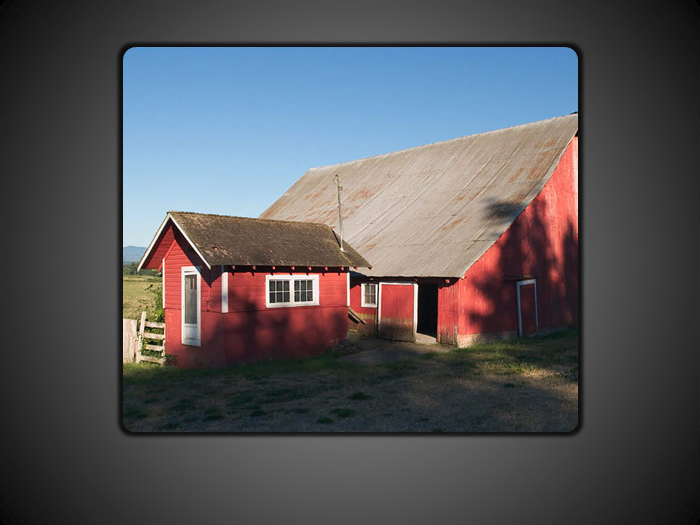
Elhalványuló nagyítás effektust tartalmazó album

Csillogó képkeret
Új bemutató készítése animált képeffektusokat tartalmazó PowerPoint-sablonnal
Ha animált képeffektusokat tartalmazó sablonból szeretne új bemutatót készíteni, tegye a következőket:
-
Kattintson a Fájl menü Új parancsára.
-
Keressen rá a keresőmezőben az „animáció kép” kifejezésre.
-
Kattintson a sablon miniatűrjére, tekintse meg a diák előnézeti képét az előre és a vissza nyíllal, majd ha megtalálta a kívánt sablont, kattintson a Létrehozás lehetőségre.
Megjegyzés: Célszerű csak néhány diát felhasználni a sablonból. A bemutató többi diájának eltávolításához tartsa lenyomva a CTRL billentyűt, kattintson az eltávolítani kívánt diákra, és nyomja le a DELETE billentyűt.
További információt a sablonok új bemutatóra való alkalmazásáról a Sablon alkalmazása új bemutatóra című cikkben találhat.
Ha animált képeffektusokat tartalmazó sablonból szeretne új bemutatót készíteni, tegye a következőket:
-
Kattintson a Fájl menü Új parancsára.
-
Keressen rá a keresőmezőben az „animáció kép” kifejezésre.
-
Válassza ki a kívánt effektust tartalmazó sablont vagy diatervet, majd kattintson a Letöltés gombra.
Megjegyzés: Valószínűleg nem szeretné a sablon mindegyik diáját felhasználni. A bemutató többi diájának eltávolításához tartsa lenyomva a CTRL billentyűt, kattintson az eltávolítani kívánt diákra, és nyomja le a DELETE billentyűt.
További információt a sablonok új bemutatóra való alkalmazásáról a Sablon alkalmazása új bemutatóra című cikkben találhat.
Ha animált képeffektusokat tartalmazó sablonból vagy diából szeretne új bemutatót készíteni, tegye a következőket:
-
Kattintson a Microsoft Office gombra

-
Írja be az Új bemutató párbeszédpanel keresőmezőjébe az „animált képeffektusok” kifejezést.
-
Jelölje ki az „Animált képeffektusok PowerPoint-diákhoz” vagy ehhez hasonló című sablont, majd kattintson az OK gombot.
Megjegyzés: Valószínűleg nem szeretné a sablon mindegyik diáját felhasználni. A bemutató többi diájának eltávolításához tartsa lenyomva a CTRL billentyűt, kattintson az eltávolítani kívánt diákra, és nyomja le a DELETE billentyűt.










